Outlook Expressのアイコンから起動してください。

メニューの「ツール」から「アカウント」をクリックしてください。「インターネットアカウント」をいう画面が表示されるので、「メール」のタブに切り替え、右上の「追加」から「メール」を選択してください。

「名前」という画面が表示されますので、「表示名」の欄にお客様のお名前を入力して「次へ」で進んでください。
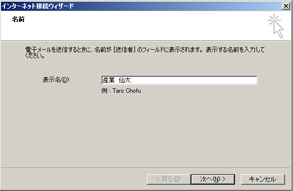
「インターネット電子メールアドレス」という画面が表示されますので、「電子メールアドレス」の欄にお客様の電子メールアドレスをご入力ください。
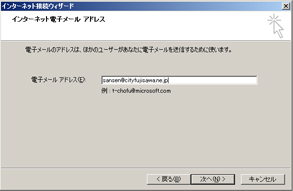
「電子メールサーバー名」という画面が表示されますので、「受信メールサーバーの種類」の欄で「POP3」を選び、「受信サーバ名」にお使いのメールアドレスに対応した受信メールサーバー名を、「送信サーバ名」にお使いのメールアドレスに対応した送信メールサーバー名を入力して、「次へ」で進んでください。
お使いのメールアドレス メールサーバー名 ****@cityfujisawa.ne.jp
****@shonan.cityfujisawa.ne.jp
****@shonanfujisawa.com
****@shonanbayarea.com
****@cfnet.ne.jp受信(POP3) mail.cityfujisawa.ne.jp 送信(SMTP) mail.cityfujisawa.ne.jp 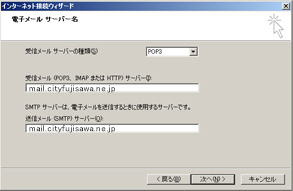
「インターネットメールログオン」という画面が表示されます。「アカウント名」の欄にお客様のメールアドレスを入力してください。「パスワード」の欄には会員決定通知書に記載されていてるメールアドレスに対応したパスワードを入力し、「パスワードを保存する」にチェックをいれてください。「セキュリティで保護された認証を使用する」にはチェックを入れないで、「次へ」で進んでください。
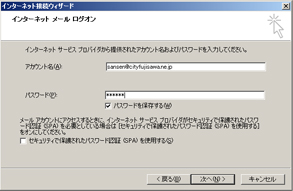
「設定完了」の画面が表示されますので「完了」をクリックしてください。
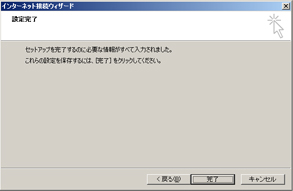
「設定完了」の画面を「完了」で閉じると、インターネットアカウントの画面が表示されます。設定したインターネットアカウントを選択し「プロパティ」をクリックしてください。

プロパティの画面で「全般」が表示されます。ユーザー情報欄の「名前」と「電子メール」をご確認ください。

「サーバー」のタブをクリックし「サーバー」を表示してください。設定が正しいことを確認したら、一番下の「送信メールサーバー」の「このサーバーは認証が必要」にチェックをいれ、右の「設定」をクリックしてください。
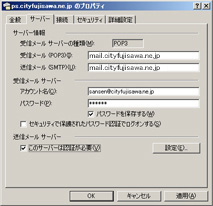
「設定」をクリックすると「送信メールサーバー」という画面が表示されます。ログオン情報の「受信メールサーバーと同じ設定を使用する」にチェックが入っていることを確認したら、「OK」をクリックして画面を閉じてください。

「詳細設定」のタブをクリックし、サーバーのポート番号で送信メール(SMTP)のポート番号に「587」と入力してください。
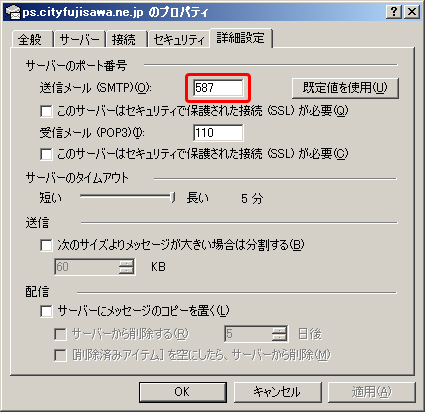
プロパティ画面を「適用」をクリックしてから「OK」で閉じ、インターネットアカウントの画面も「閉じる」で閉じてから、メールの送受信をお試しください。








